Atenção: esta página é uma tradução automática (automática); em caso de dúvida, consulte o documento original em inglês. Pedimos desculpas pelo inconveniente que isso possa causar.
ECTmouse - lançamento inicial do ECTmouse. Começando
Inicialização inicial do ECTmouse: Introdução
Para executar a configuração inicial do programa, o usuário precisa executar várias ações, listadas abaixo:
- 1. Inicie o ECTmouse inscrição.
- 2. Abra o painel de configurações do programa, escolhendo 'Configurações'-'Mostrar formulário de configurações'do menu principal ou usando o F3 tecla de atalho (veja a fig. 2).
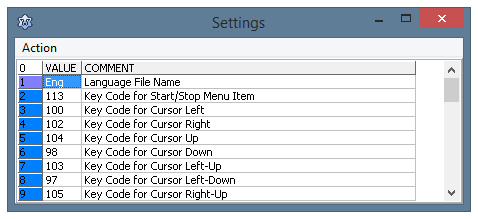 (Figura 2. ECTmouse painel de configurações)
(Figura 2. ECTmouse painel de configurações)
- 3. Selecione as teclas do teclado que corresponderão aos movimentos do cursor (parâmetros 3-10).
- 4. Selecione o passo de deslocamento do cursor em pixels (parâmetro 40), bem como a quantidade pela qual o passo de deslocamento do cursor pode ser aumentado ou diminuído rapidamente (parâmetro 41).
- 5. Selecione as teclas do teclado que emularão um único clique do mouse (parâmetros 11-13), um clique duplo do mouse (parâmetros 14-16), pressionar e segurar um botão (parâmetros 17-19) e o lançamento de um botão do mouse (parâmetros 20-22). As mesmas teclas do teclado podem ser usadas para emular as ações de retenção ou liberação dos botões do mouse.
- 6. Atribua as teclas que emularão a rolagem do mouse: para cima (parâmetro 23) e para baixo (parâmetro 24).
A seleção da chave é realizada inserindo seu código de chave decimal em um campo correspondente. No entanto, existe uma maneira mais fácil de fazer isso. Se o usuário clicar duas vezes com o botão esquerdo do mouse no campo de valor, abrirá uma janela adicional com configurações estendidas (consulte a fig. 3).
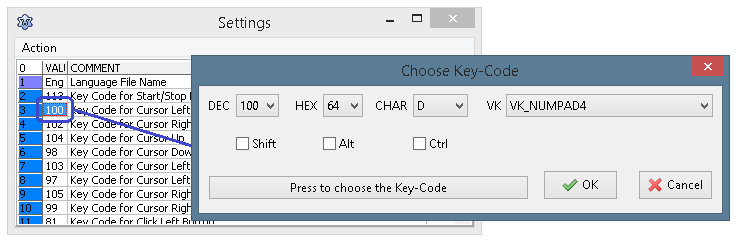 (Fig. 3. Selecionando teclas para várias ações do mouse)
(Fig. 3. Selecionando teclas para várias ações do mouse)
Na nova janela, o usuário pode selecionar um destes valores:
- Especifique a codificação decimal de uma chave (campo DEC);
- Especifique a codificação hexadecimal (campo HEX);
- Especifique um símbolo (campo CHAR);
- Especifique um código de símbolo virtual (campo VK).
Se necessário, o usuário também pode adicionar uma ou várias teclas de controle (Ctrl, Alt ou Shift) a qualquer código selecionado (exceto a tecla para iniciar e parar o processo de emulação - parâmetro 2). Para fazer isso, o usuário precisa verificar os itens desejados (Shift, Alt, Ctrl) na janela 'Escolher código-chave'. As teclas de controle podem ser extremamente úteis ao trabalhar em um laptop ou teclado sem o teclado numérico.
O usuário não precisa inserir o código da chave manualmente o tempo todo. Os usuários podem simplesmente clicar no botão 'Pressione para escolher o código-chavebotão O texto do botão será alterado para "Aguardando que o botão seja pressionado…'(Fig. 4). Depois disso, o usuário pode pressionar qualquer tecla desejada do teclado e os campos de código serão preenchidos automaticamente.
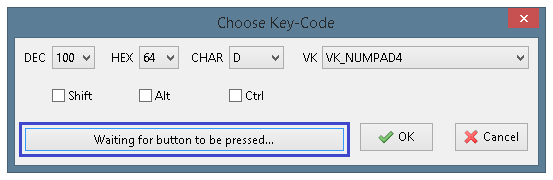 (Fig. 4. Aguardando pressionamento de tecla para selecionar o código ASCII)
(Fig. 4. Aguardando pressionamento de tecla para selecionar o código ASCII)
Se necessário, o usuário também pode definir teclas separadas para alterar o valor fixo da etapa de mudança: diminuir (parâmetro 32) e aumentar (parâmetro 33), bem como para redução ou ampliação dupla dos mesmos (parâmetros 30-31 ) A área de limitação do movimento do cursor pode ser definida com os parâmetros 50-53.
Informações mais detalhadas sobre todas as configurações disponíveis podem ser encontradas em 'Configurações e parâmetros adicionais de ECTmouse'deste manual.
Quando a configuração do programa estiver concluída e todas as principais ações emuladas estiverem definidas, o usuário poderá começar a trabalhar com o ECTmouse. Para iniciar a emulação, o usuário pode escolher o 'Início do emulador de mouse'do menu ou pressionando o botão F2 tecla de atalho.